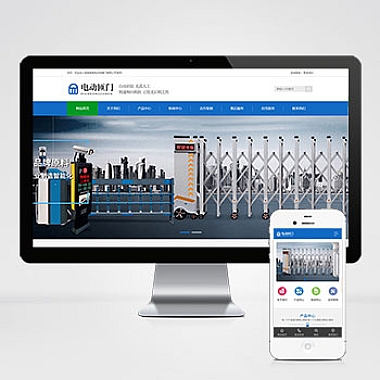Office2016运行卡顿是很多用户都遇到过的问题,尤其是处理大型文档或长时间使用后,软件反应迟缓、界面卡死等情况频发。如果你正在为"Office2016很卡怎么办"而困扰,别着急!分享8个经过验证的有效解决方案,从基础设置到深度优化,帮你彻底解决Office2016卡顿问题。
一、关闭硬件图形加速
- 打开任意Office2016组件(如Word)
- 点击【文件】→【选项】→【高级】
- 在"显示"栏目取消勾选【禁用硬件图形加速】
- 重启Office程序生效
这个功能会占用大量显卡资源,关闭后能显著提升响应速度。
二、清理Office缓存文件
- 按Win+R输入
%temp%回车 - 删除所有以
~$开头的临时文件 - 同时清理【C:\Users\用户名\AppData\Local\Microsoft\Office\16.0】下的缓存
建议每月清理一次,可配合CCleaner等工具自动化处理。
三、禁用不必要的加载项
- 打开Word→【文件】→【选项】→【加载项】
- 在下方管理中选择【COM加载项】点击【转到】
- 取消勾选非必要插件(如第三方翻译、PDF工具等)
- 对Excel/PPT重复相同操作
特别注意:银行/政务插件常是卡顿元凶。
四、修复Office安装
- 打开控制面板→【程序和功能】
- 右键Microsoft Office 2016选择【更改】
- 选择【快速修复】→【修复】
- 完成后重启计算机
此方法可解决因组件损坏导致的卡顿问题。
五、调整自动保存设置
- 进入【文件】→【选项】→【保存】
- 将自动保存间隔时间改为10分钟
- 取消勾选【如果我没保存就关闭,请保留上次自动保留的版本】
- 大型文档建议手动Ctrl+S保存
频繁自动保存会明显拖慢运行速度。
六、更新显卡驱动
- 右键开始菜单选择【设备管理器】
- 展开【显示适配器】右键显卡选择【更新驱动】
- 建议到显卡官网下载驱动
- 笔记本用户需同时更新核显和独显驱动
特别是使用3D模型的PPT用户必须更新。
七、重置Office偏好设置
- 关闭所有Office程序
- 按Win+R输入
winword /safe启动安全模式 - 依次点击【文件】→【选项】→【自定义功能区】
- 点击右下角【重置所有自定义项】
注意:这会清除自定义快捷键和工具栏设置。
八、终极解决方案:干净重装
如果上述方法无效:
- 使用微软官方卸载工具完全卸载Office
- 删除残留的注册表项(需谨慎)
- 从官网下载安装包重装
- 安装时选择【自定义】只安装必要组件
建议搭配固态硬盘(SSD)使用效果更佳。如果问题仍未解决,可能是系统环境冲突,建议备份重要文档后重装系统。